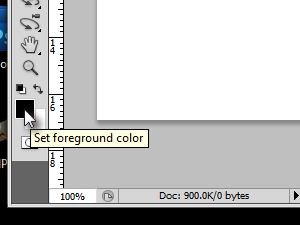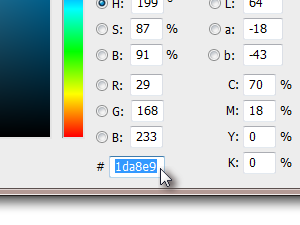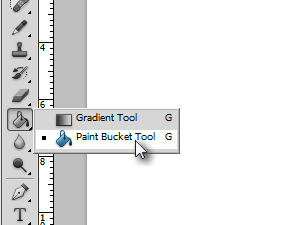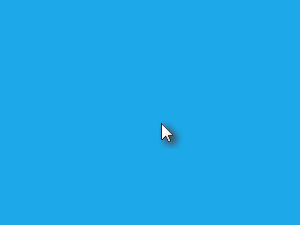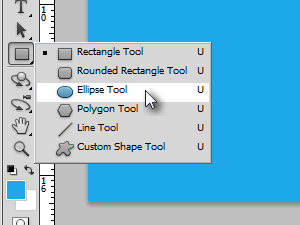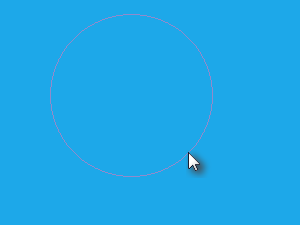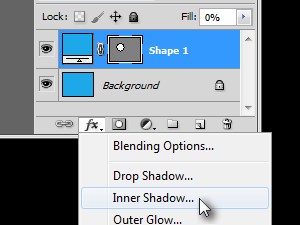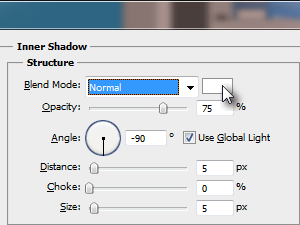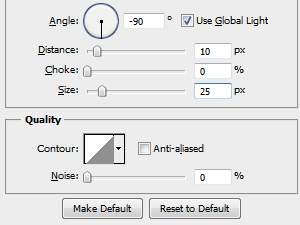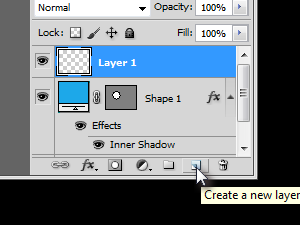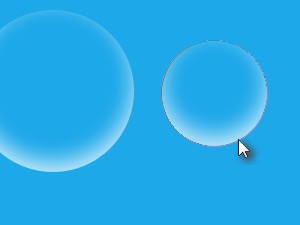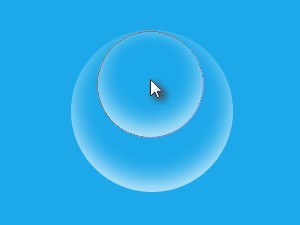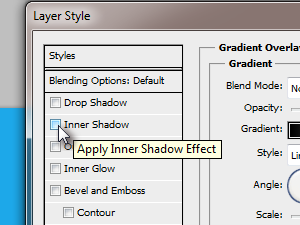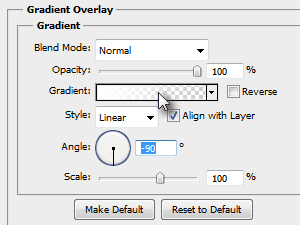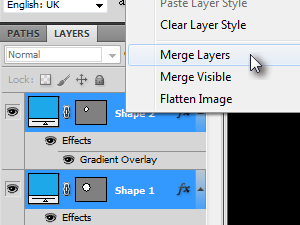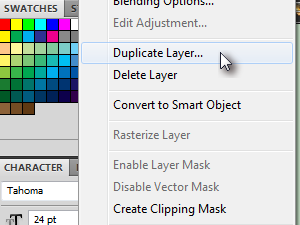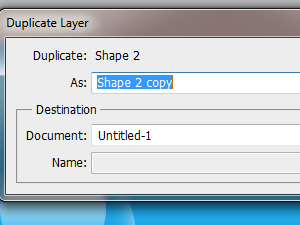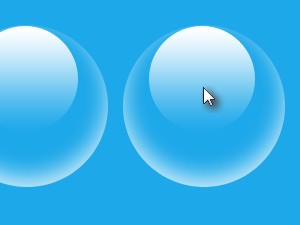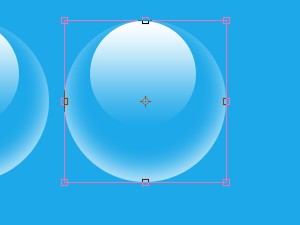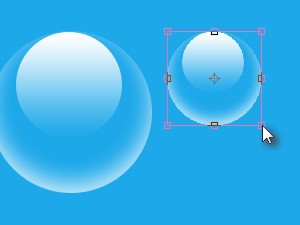1.,, åbne et nyt dokument og klik til forgrundsviden farve (se billede). 2., ind i 1da8e9 som en farve nummer og klik - 3., vælge maling spanden værktøj...,, 4.,,,,,,,og klik på den tomme dokument til at male det hele blå.,, eller hvad farve, du har valgt. 5., vælge den ellipse værktøj...6.,,, - - og tegne en cirkel.,, hold vagt er nøglen til at trække en perfekt cirkel. 7.,, der er form lag fyld til 0%, og klik, fx knap og vælge indre skygge (se billede). 8.,, der er blandingen tilstand til normal farve hvid og uklarhed til 75%, 9.,,... og gå ind i den samme indstilling, som jeg gjorde.,, klik. ok, 10.og nu vil skabe et nyt lag, der fyldes til 0%, 11.,,, - - og trække lidt mindre cirkel., 12.,, tryk v at udvælge de flytte værktøj og trækker den lille cirkel i den store cirkel, præcis som jeg gjorde (se billedet).,, presse d og x til hvidt som forgrundsviden farve.,, 13.nu gælder det, gradient - overlay til den nye form 2 lag.klik fx knap og vælge gradient - overlay - (se billede). i lag - vindue uncheck indre skygge mulighed, hvis den stadig kontrolleres.,, 14.,, så gå til gradient - overlay - og gøre præcis samme indstilling, som jeg gjorde., vælge forgrundsviden til gennemsigtige gradient.,, klik okay da.,, 15., nu vælge begge form lag (form 1 og form. 2, højre klik og vælge fusionere lag.,, du bare fusionerede begge lag i et enkelt lag.,, 16.lad os lave en boble,,.,, dobbelt form lag.højreklik laget og vælge to lag...,, 17.,, klik - 18.,, en kopi af boblen er helt på toppen af den oprindelige boble, så tryk mod at udvælge de flytte værktøj og trække to boble på højre side af den oprindelige boble.,, 19.,, lad os gøre denne boble lidt mindre.,, tryk ctrl + t til omdannelse tilstand... 20.,,,,,,,og mens de holder vagt - hjørne til midten af boblen (se billede) proportionaly reducere det er størrelse.,,,, 21.,, så mange kopier, som du vil, og så mange forskellige størrelser, du kan lide, det er sådan jeg bobler.,,